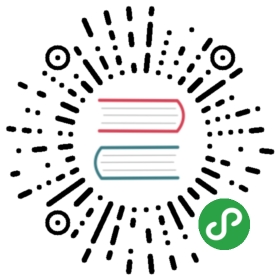把 Vim 打造成源代码编辑器
前言
程序开发过程中,源代码的编辑主要是为了实现算法,结果则是一些可阅读的、便于检错的、可移植的文本文件。如何产生一份良好的源代码,这不仅需要一些良好的编辑工具,还需要开发人员养成良好的编程修养。
Linux 下有很多优秀的程序编辑工具,包括专业的文本编辑器和一些集成开发环境(IDE)提供的编辑工具,前者的代表作有 Vim 和 Emacs,后者的代表作则有 Eclipse,Kdevelop,Anjuta 等,这里主要介绍 Vim 的基本使用和配置。
常规操作
通过 Vim 进行文本编辑的一般过程包括:文件的打开、编辑、保存、关闭/退出,而编辑则包括插入新内容、替换已有内容、查找内容,还包括复制、粘贴、删除等基本操作。
该过程如下图:

下面介绍几个主要操作:
打开文件
在命令行下输入 vim 文件名 即可打开一个新文件并进入 Vim 的“编辑模式”。
编辑模式可以切换到命令模式(按下字符 :)和插入模式(按下字母 a/A/i/I/o/O/s/S/c/C 等或者 Insert 键)。
编辑模式下,Vim 会把键盘输入解释成 Vim 的编辑命令,以便实现诸如字符串查找(按下字母 /)、文本复制(按下字母 yy)、粘贴(按下字母 pp)、删除(按下字母 d 等)、替换(s)等各种操作。
当按下 a/A/i/I/o/O/s/S/c/C 等字符时,Vim 先执行这些字符对应命令的动作(比如移动光标到某个位置,删除某些字符),然后进入插入模式;进入插入模式后可以通过按下 ESC 键或者是 CTRL+C 返回到编辑模式。
在编辑模式下输入冒号 : 后可进入命令模式,通过它可以完成一些复杂的编辑功能,比如进行正则表达式匹配替换,执行 Shell 命令(按下 ! 命令)等。
实际上,无论是插入模式还是命令模式都是编辑模式的一种。而编辑模式却并不止它们两个,还有字符串查找、删除、替换等。
需要提到的是,如果在编辑模式按下字母 v/V 或者是 CTRL+V,可以用光标选择一个区块,进而结合命令模式对这一个区块进行特定的操作。
编辑文件
打开文件以后即可进入编辑模式,这时可以进行各种编辑操作,包括插入、复制、删除、替换字符。其中两种比较重要的模式经常被“独立”出来,即上面提到的插入模式和命令模式。
保存文件
在退出之前需切换到命令模式,输入命令 w 以便保存各种编辑后的内容,如果想取消某种操作,可以用 u 命令。如果打开 Vim 编辑器时没有设定文件名,那么在按下 w 命令时会提示没有文件名,此时需要在 w 命令后加上需要保存的文件名。
退出/关闭
保存好内容后就可退出,只需在命令模式下键入字符 q。如果对文件内容进行了编辑,却没有保存,那么 Vim 会提示,如果不想保存之前的编辑动作,那么可按下字符 q 并且在之后跟上一个感叹号!,这样会强制退出,不保存最近的内容变更。
命令模式
这里需要着重提到的是 Vim 的命令模式,它是 Vim 扩展各种新功能的接口,用户可以通过它启用和撤销某个功能,开发人员则可通过它为用户提供新的功能。下面主要介绍通过命令模式这个接口定制 Vim 以便我们更好地进行源代码的编辑。
编码风格与 indent 命令
先提一下编码风格。刚学习编程时,代码写得很“难看”(不方便阅读,不方便检错,看不出任何逻辑结构),常常导致心情不好,而且排错也很困难,所以逐渐意识到代码编写需要规范,即养成良好的编码风格,如果换成俗话,那就是代码的排版,让代码好看一些。虽说“编程的“(高雅一些则称开发人员)不一定懂艺术,不过这个应该不是“搞艺术的”(高雅一些应该是文艺工作人员)的特权,而是我们应该具备的专业素养。在 Linux 下,比较流行的“行业”风格有 KR 的编码风格、GNU 的编码风格、Linux 内核的编码风格(基于 KR 的,缩进是 8 个空格)等,它们都可以通过 indent 命令格式化,对应的选项分别是-kr,-gnu,-kr -i8。下面演示用 indent 命令把代码格式化成上面的三种风格。
这样糟糕的编码风格看着会让人想“哭”,太难阅读啦:
$ cat > test.c/* test.c -- a test program for using indent */#include<stdio.h>int main(int argc, char *argv[]){int i=0;if (i != 0) {i++; }else {i--; };for(i=0;i<5;i++)j++;printf("i=%d,j=%d\n",i,j);return 0;}
格式化成 KR 风格,好看多了:
$ indent -kr test.c$ cat test.c/* test.c -- a test program for using indent */#include<stdio.h>int main(int argc, char *argv[]){int i = 0;if (i != 0) {i++;} else {i--;};for (i = 0; i < 5; i++)j++;printf("i=%d,j=%d\n", i, j);return 0;}
采用 GNU 风格,感觉不如 KR 的风格,处理 if 语句时增加了代码行,却并没明显改进效果:
$ indent -gnu test.c$ cat test.c/* test.c -- a test program for using indent */#include<stdio.h>intmain (int argc, char *argv[]){int i = 0;if (i != 0){i++;}else{i--;};for (i = 0; i < 5; i++)j++;printf ("i=%d,j=%d\n", i, j);return 0;}
实际上 indent 命令有时候会不靠谱,也不建议“先污染再治理”,而是从一开始就坚持“可持续发展”的观念,在写代码时就逐步养成良好的风格。
需要提到地是,Linux 的编码风格描述文件为内核源码下的 Documentation/CodingStyle,而相应命令为 scripts/Lindent。
用 Vim 命令养成良好编码风格
从演示中可看出编码风格真地很重要,但是如何养成良好的编码风格呢?经常练习,遵守某个编码风格,一如既往。不过这还不够,如果没有一个好编辑器,习惯也很难养成。而 Vim 提供了很多辅助我们养成良好编码习惯的功能,这些都通过它的命令模式提供。现在分开介绍几个功能;
| Vim 命令 | 功效 |
|---|---|
:syntax on |
语法加“靓”(亮) |
:syntax off |
语法不加“靓”(亮) |
:set cindent |
C 语言自动缩进(可简写为set cin) |
:set sw=8 |
自动缩进宽度(需要set cin才有用) |
:set ts=8 |
设定 TAB 宽度 |
:set number |
显示行号 |
:set nonumber |
不显示行号 |
:setsm |
括号自动匹配 |
这几个命令对代码编写来说非常有用,可以考虑把它们全部写到 ~/.vimrc 文件(Vim 启动时会去加载这个文件里头的内容)中,如:
$ cat ~/.vimrc:set number:set sw=8:set ts=8:set sm:set cin:syntax on
相关小技巧
需要补充的几个技巧有;
- 对注释自动断行
- 在编辑模式下,可通过
gqap命令对注释自动断行(每行字符个数可通过命令模式下的set textwidth=个数设定)
- 在编辑模式下,可通过
- 跳到指定行
- 命令模式下输入数字可以直接跳到指定行,也可在打开文件时用
vim +数字 文件名实现相同的功能。
- 命令模式下输入数字可以直接跳到指定行,也可在打开文件时用
- 把 C 语言输出为 html
- 命令模式下的
TOhtml命令可把 C 语言输出为 html 文件,结合syntax on,可产生比较好的网页把代码发布出去。
- 命令模式下的
- 注释掉代码块
- 先切换到可视模式(编辑模式下按字母
v可切换过来),用光标选中一片代码,然后通过命令模式下的命令s#^#//#g把某这片代码注释掉,这非常方便调试某一片代码的功能。
- 先切换到可视模式(编辑模式下按字母
- 切换到粘贴模式解决 Insert 模式自动缩进的问题
- 命令模式下的
set paste可解决复制本来已有缩进的代码的自动缩进问题,后可执行set nopaste恢复自动缩进。
- 命令模式下的
- 使用 Vim 最新特性
- 为了使用最新的 Vim 特性,可用
set nocp取消与老版本的 Vi 的兼容。
- 为了使用最新的 Vim 特性,可用
- 全局替换某个变量名
- 如发现变量命名不好,想在整个代码中修改,可在命令模式下用
%s#old_variable#new_variable#g全局替换。替换的时注意变量名是其他变量一部分的情况。如果希望将变量”abc”全部替换成”xyz”又不希望把”abcd”错误替换成”xyzd”,则可以在查找时指定边界:%s#\<old_variable\>#new_variable#g。
- 如发现变量命名不好,想在整个代码中修改,可在命令模式下用
- 把缩进和 TAB 键都替换为空格
- 可考虑设置
expandtab,即set et,如果要把以前编写的代码中的缩进和 TAB 键都替换掉,可以用retab。
- 可考虑设置
- 关键字自动补全
- 输入一部分字符后,按下
CTRL+P或者CTRL+N即可。比如先输入prin,然后按下CTRL+P/N就可以补全了。
- 输入一部分字符后,按下
- 在编辑模式下查看手册
- 可把光标定位在某个函数,按下
Shift+k就可以调出man,很有用。
- 可把光标定位在某个函数,按下
- 删除空行
- 在命令模式下输入
g/^$/d,前面g命令是扩展到全局,中间是匹配空行,后面d命令是执行删除动作。用替换也可以实现,键入%s#^\n##g,意思是把所有以换行开头的行全部替换为空。类似地,如果要把多个空行转换为一个可以输入g/^\n$/d或者%s#^\n$##g。
- 在命令模式下输入
- 创建与使用代码交叉引用
- 注意利用一些有用的插件,比如
ctags,cscope等,可以提高代码阅读、分析的效率。特别是开放的软件。
- 注意利用一些有用的插件,比如
- 回到原位置
- 在用
ctags或cscope时,当找到某个标记后,又想回到原位置,可按下CTRL+T。
- 在用
这里特别提到 cscope,为了加速代码的阅读,还可以类似上面在 ~/.vimrc 文件中通过 map 命令预定义一些快捷方式,例如:
if has("cscope")set csprg=/usr/bin/cscopeset csto=0set cstset nocsverb" add any database in current directoryif filereadable("cscope.out")cs add cscope.out" else add database pointed to by environmentelseif $CSCOPE_DB != ""cs add $CSCOPE_DBendifset csverb:map \ :cs find g <C-R>=expand("<cword>")<CR><CR>:map s :cs find s <C-R>=expand("<cword>")<CR><CR>:map t :cs find t <C-R>=expand("<cword>")<CR><CR>:map c :cs find c <C-R>=expand("<cword>")<CR><CR>:map C :cs find d <C-R>=expand("<cword>")<CR><CR>:map f :cs find f <C-R>=expand("<cword>")<CR><CR>endif
因为 s,t,c,C,f 这几个 Vim 的默认快捷键用得不太多,所以就把它们给作为快捷方式映射了,如果已经习惯它们作为其他的快捷方式就换别的字符吧。
注 上面很多技巧中用到了正则表达式,关于这部分请参考:正则表达式 30 分钟入门教程。
更多的技巧可以看看后续资料。
后记
实际上,在源代码编写时还有很多需要培养的“素质”,例如源文件的开头注释、函数的注释,变量的命名等。这方面建议看看参考资料里的编程修养、内核编码风格、网络上流传的《华为编程规范》,以及《C Traps & Pitfalls》, 《C-FAQ》等。
参考资料
- Vim 官方教程,在命令行下键入 vimtutor 即可
- vim 实用技术序列
- Graphical vi-vim Cheat Sheet and Tutorial
- Documentation/CodingStyle
- scripts/Lindent。
- 正则表达式 30 分钟入门教程
- 也谈 C 语言编程风格:完成从程序员到工程师的蜕变
- Vim 高级命令集锦
- 编程修养
- C Traps & Pitfalls
- C FAQ